由于职业的关系,做web和移动开发,常常会调用服务器提供restful接口进行数据请求。而我们现在最为普遍的就是 在chrome浏览器利用postman应用进行restful api接口请求测试。所以postman插件 由于职业的关系,做web和移动开发,常常会调用服务器提供restful接口进行数据请求。而我们现在最为普遍的就是 在chrome浏览器利用postman应用进行restful api接口请求测试。所以postman插件,准确的说是软件就非常的受欢迎。每个行业内的测试或者开发新人都需要了解这款网页测试工具 。 Chrome插件网针对网友搜索反应比较多的关于插件相关的问题进行系统的整理。计划对每类插件制作系统化的教程。首批要介绍的就是Postman。在之前的文章中我们有介绍过Postman的一些教程,但是并不系统,也不全面。今天,我们从以下几个专题来介绍Postman使用手册系列教程。
1.Postman插件安装 2.Postman使用手册1——导入导出和发送请求查看响应 3.Postman使用手册2——管理收藏 4.Postman使用手册3——环境变量 5.Postman使用手册4——API test
关于postman插件用户可以在Postman的官网根据自己的开发环境选择最新的软件版本,不过网站经常性的打不开,所以如果用户需要chrome版的postman插件的话,可以在我们chrome插件网下载。【postman下载传送门】
至于Chrome插件的安装方法,网页可以参见本站文章:如何在谷歌浏览器中安装.crx扩展名的离线Chrome插件?
安装步骤:
1.首先用户点击谷歌浏览器右上角的自定义及控制按钮,在下拉框中选择工具选项,然后点击扩展程序来启动Chrome浏览器的扩展管理器页面。

2.在打开的谷歌浏览器的扩展管理器中用户可以看到一些已经安装程序的Chrome插件,或者一个Chrome插件也没有。在安装本地插件的之前勾选开发者模式,然后把我们的插件直接拖到下面的插件区域,就自动安装了。
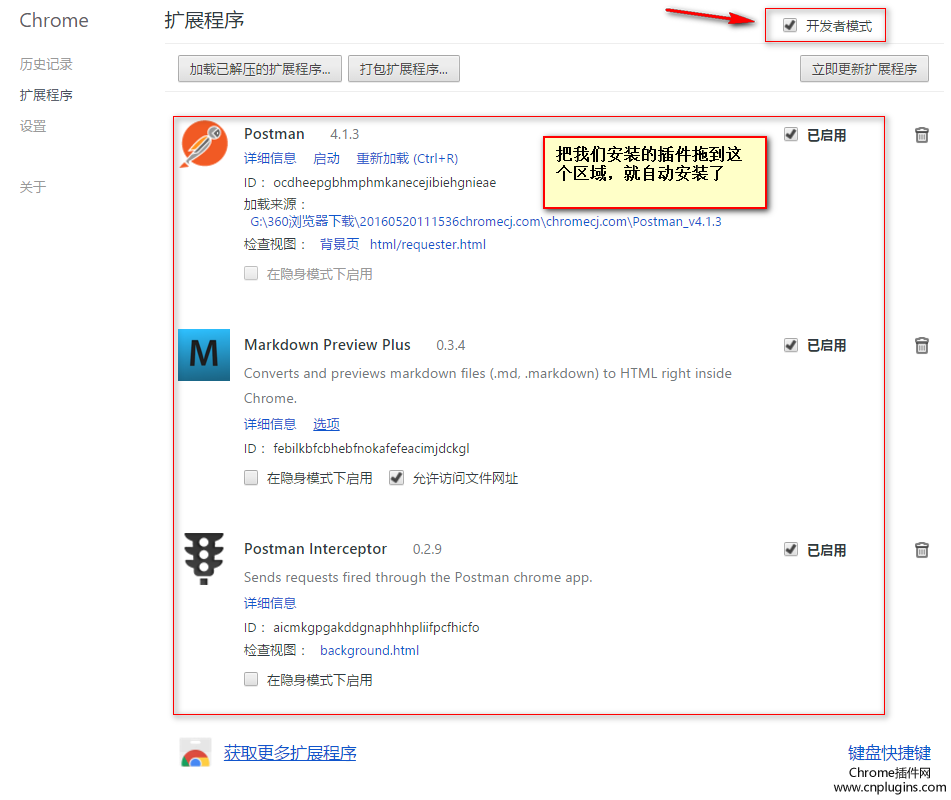
在Postman中导入导出我们的 测试数据包 和 工作环境 非常的方便:
导出数据包:
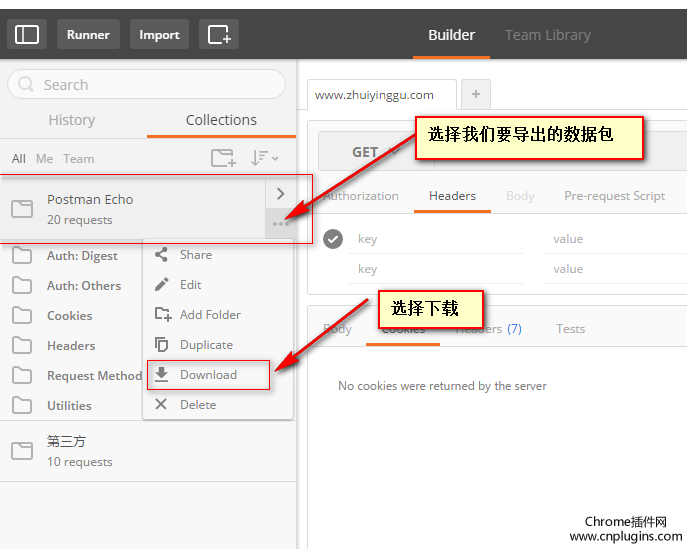
导出数据包.png
导出工作环境:

导出工作环境 1.png
 导出工作环境 2.png
导出工作环境 2.png
导入数据包:

导入数据包.png
导入工作环境:

导入工作环境.png
关于postman的使用过程中,如何设置发送请求和查看相应。这部分内容,在本站的另外一篇文章:postman的使用方法详解 中介绍的非常详细。
收藏夹可以让单个的request分组在一起,这些request可以被进一步的管理到文件夹来更准确的反应你的API。request也可以在保存到收藏夹时存储response例子。你也可以给你的request增加名称或相关描述,使得开发者可以更轻松的使用你的API。更可以让工作效率事半功倍!

1.Share
收藏夹可以当做JSON文件下载,这允许你可以和其让人分享你的Postman内容。你可以以匿名的身份分享你的收藏夹但是建议你当你上传一个收藏夹时创建一个Postman的账户,以便更新你的收藏夹,你也可以公开它或者删除它。
如果你是一个使用Postman Cloud的团队中的一员,你可以分享你的收藏夹到整个团队或者只分享这个收藏夹的一部分。
2.Delete
删除一个收藏夹会同时删除这个收藏夹本地的分备份。但是不会删除你通过getpostman.com分享的收藏夹。
3.Add Folder
文件夹是收藏夹的子集。你可以在一个收藏夹中创建很多文件夹。你可以直接添加一个request到一个文件夹里。文件夹同时也支持Markdown-based描述。现在你只能在收藏夹下面拥有一级文件夹。
4.Saving requests inside a collection
在这里你可以添加相关的Request描述,指定保存到的收藏夹或文件夹。点击Save按钮保存request到收藏夹。
注意:表单格式的request和二进制格式的request中包含的文件是不会被保存的收藏夹的。这是由于HTML5规范的限制。
5.Searching
你可以用侧边栏的搜索框来搜索收藏夹、文件夹、request等。
工作中我相信大家都有团队协作的概念。我们以前就经常举行一些经验分享的活动。你可以在你的团队里分享你的收藏夹,
